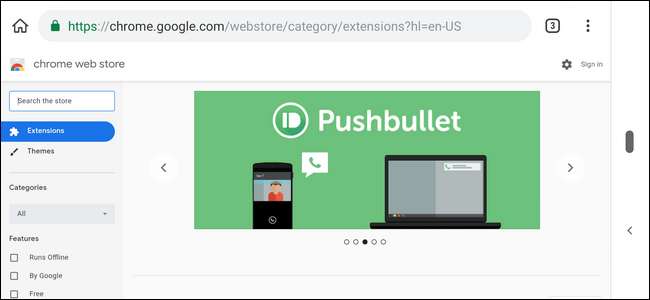
Расширения Chrome - это мощные инструменты, которые позволяют настраивать работу браузера по своему вкусу. Хотя раньше они были доступны только для настольных ПК, недавнее обновление браузера Kiwi обеспечивает поддержку настольных расширений для Android.
Что такое Kiwi Browser?
Киви - это браузер с открытым исходным кодом для Android устройства на базе Chromium и движка рендеринга WebKit. Поскольку он использует исходный код Chromium, он имеет очень знакомый вид и функции, но также содержит свои собственные функции, которые делают его уникальным и полезным.
Прямо из коробки он по умолчанию блокирует навязчивую рекламу, блокирует всплывающие окна и имеет защиту от криптоджекеров. Он также может блокировать уведомления сайта, а также блокировать страницы AMP для пользователей, которые предпочитают напрямую переходить на сайт. В основном это версия Chrome, ориентированная на конфиденциальность, с различными улучшениями скорости.
Поскольку он основан только на Chromium, а не фактически Однако в Chrome вы потеряете такие вещи, как синхронизация учетных записей между устройствами, а это значит, что вам придется вручную переносить закладки и тому подобное в Kiwi, если вы используете Chrome.
Помимо всего этого, есть одна основная функция, относительно новая для Kiwi, на которой мы собираемся сосредоточиться сегодня: поддержка расширений для ПК. Мы говорим обо всех ваших любимых расширениях Chrome на компьютере, только на вашем телефоне. Это круто. Вот как это работает.
Поговорим о расширениях Chrome для мобильных устройств
Прежде чем мы перейдем к мелочам, мы, вероятно, должны поговорить о том, почему Google не представил расширения Chrome для Chrome на Android. Проще говоря: потому что опыт в основном отстой.
Расширения Chrome в основном (или полностью?) Разрабатываются с учетом потребностей настольных компьютеров, поэтому неудивительно, что многие из них не очень полезны для мобильных устройств. Фактически, ни одно из расширений, которые я использую для настольных компьютеров Chrome, не стоит того, чтобы их использовать на мобильных устройствах.
Ваш пробег будет варьироваться от расширения к расширению - некоторые могут работать хорошо, некоторые - только частично. Некоторые могут вообще не работать. Единственный способ действительно знать - это проверить это.
Но вы можете догадаться, какие расширения будут работать, исходя из вашего опыта работы с ними; например, расширение LastPass для Chrome отлично подходит для настольных компьютеров Chrome, но совсем не работает на мобильных устройствах. Но другие, более упрощенные расширения, такие как OneTab, работают. Хорошо. Как я уже сказал, вам нужно поэкспериментировать.
Теперь, несмотря на все сказанное, Kiwi все еще сделал здесь что-то экстраординарное, включив эту функцию, и она работает настолько хорошо, насколько это возможно, учитывая состояние расширений Chrome прямо сейчас. Установка и удаление расширений (оба из которых мы рассмотрим ниже) настолько просты, насколько это возможно.
Как использовать расширения Chrome Desktop на Android
Перво-наперво вам нужно установить Kiwi. из Play Store (если вы еще этого не сделали).
После установки запустите его. Здесь нет процесса настройки - вы можете сразу перейти к просмотру. Не стесняйтесь ковыряться и привыкать к особенностям Kiwi, если хотите, но он должен показаться довольно знакомым с первого взгляда (по крайней мере, для пользователей Chrome).
Если вы уже знаете, что хотите установить, перепрыгните через Интернет-магазин Chrome для начала. Поскольку в Интернет-магазине нет страницы, оптимизированной для мобильных устройств, вам придется масштабировать страницу пальцем и масштабировать ее, чтобы удобнее было работать. (Это если вы не один из тех массово звонил людей, и в этом случае вы сможете летать по Интернет-магазину практически без увеличения. Повезло тебе.)
После того как вы настроили таргетинг на расширение, оно устанавливается так же, как на рабочем столе: нажмите кнопку «Добавить в Chrome».
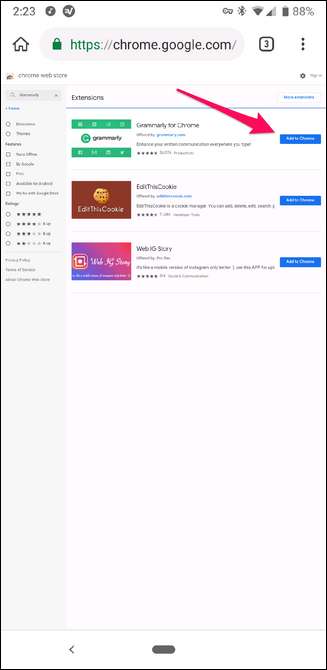
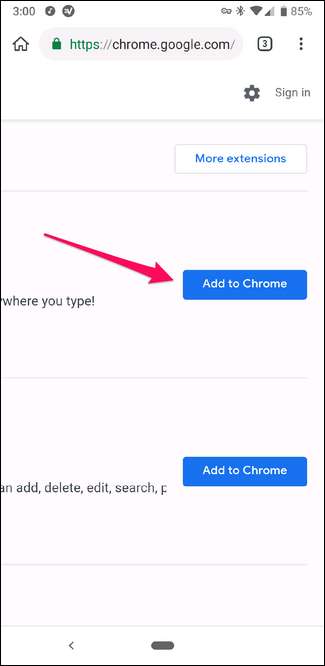
Примите разрешение и дайте ему несколько секунд. Ваше расширение будет готово к рок-н-роллу.
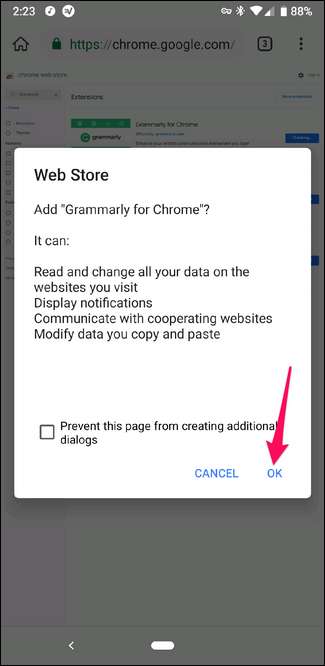
Он готов к настройке и использованию (конечно, при условии, что он работает правильно). Иди ты.
Как удалить расширение из Kiwi
Если вы понимаете, что расширение не то, что вы думали (или просто хотите его удалить), нажмите кнопку меню в верхнем углу и выберите «Расширения».
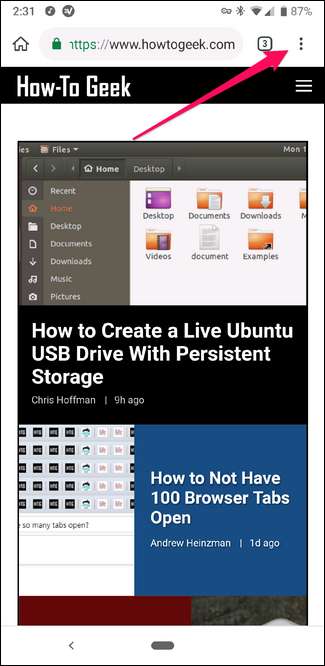
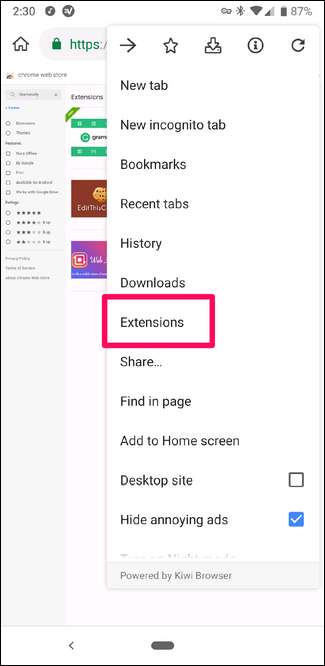
Оттуда найдите расширение, которое хотите удалить, и нажмите кнопку «Удалить».
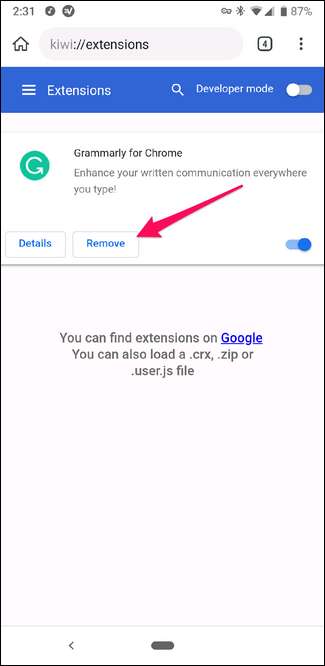
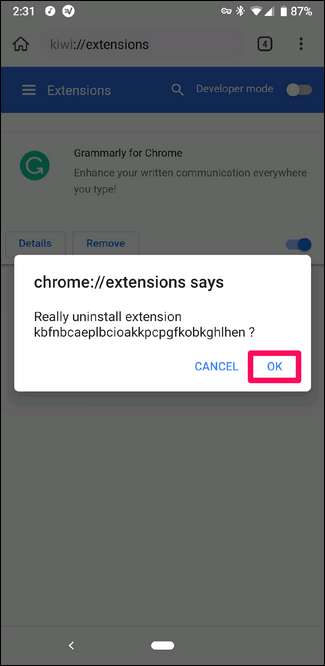
Появится диалоговое окно подтверждения, так что согласитесь, чтобы завершить удаление расширения. Очень просто.







